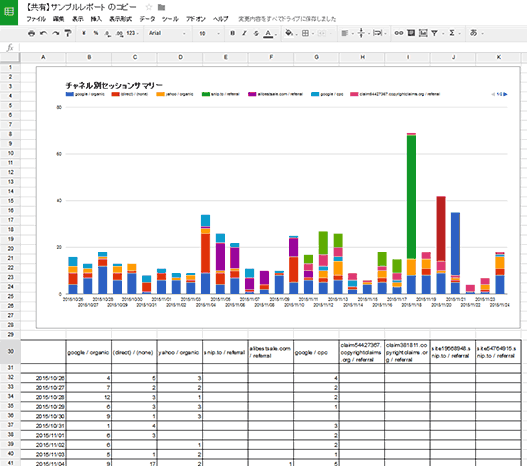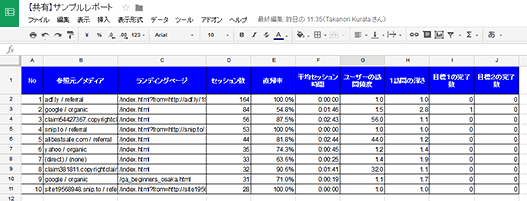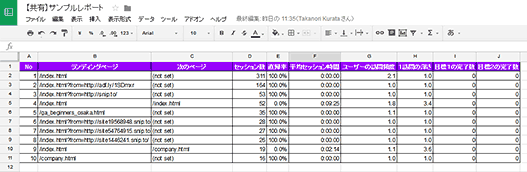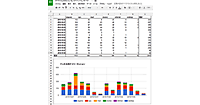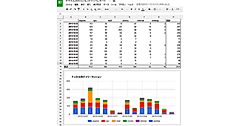Googleアナリティクスの社内へのレポートやクライアント向けの定期レポートでよく使われるフォーマットを紹介し、設定したGoogleスプレッドシートを自動更新したり、関係者と共有したりする方法も紹介します。
なかなか上手くいかないという方のために、記事末では今回紹介したレポートがすぐに使えるテンプレートファイルを無料でダウンロードできるようにしました。
GoogleアナリティクスAPI、よく使われる社内レポート
第1回は、Googleスプレッドシートのアドオンの導入の方法から、参照別のデイリーセッションレポートの作り方を紹介しました。
第2回は、さらに高度な分析をするための軸と指標、ソート機能、フィルタ機能、セグメント機能などを紹介しました。
最終回の今回は、Googleアナリティクスの一般的なレポートを紹介します。
直近30日のサマリーレポート
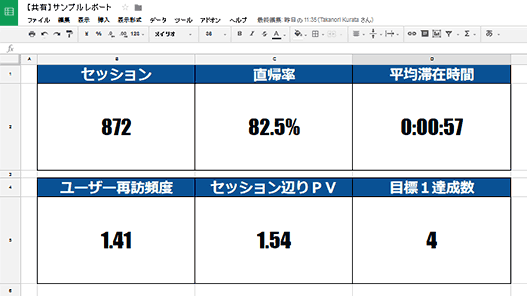
直近30日のチャネル別デイリーセッション
直近30日の参照元メディア×入口ページ ランキング
直近30日入口ページ×次のページ ランキング
第1回、第2回で解説したことを実践すると、このようなレポートを作れますので、ぜひ試してみてください。もし、なかなかうまく設定できない方のために、記事末で無料でダウンロードできるテンプレートを用意しています。
ダウロードの前に、レポートの自動更新や共有方法、作成時の注意点など、便利な活用法をまとめて紹介しておきます。
自動更新機能の設定
スプレッドシートというのは、いわばエクセルシートです。Googleアナリティクスの管理画面ではなく、広大なスプレドシート上で作業ができますので広さを最大限活かしたレポート作りが可能です。必要であればピボットテーブルやグラフでさえも自動更新されます。
早速Googleスプレッドシートを開くたびに、自動更新される設定を解説していきます。自動更新するには、Googleスプレッドシートのアドオンで、「Schedule report」を実行させる必要があります。
Googleスプレッドシートの「アドオン>Google Analytics>Schedule report」をクリックします。
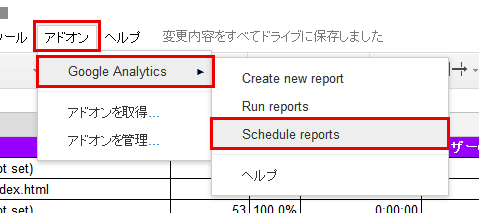
「□ Enable report to ….」というメッセージのチェックボックスをクリックします。するとどんなタイミングで更新するか、という設定をするプルダウンが追加で表示されます。

「Schedule report to run」の後にプルダウンがあります。
| every hour | 毎時間更新する |
| every day | 毎日○時~○時に更新する |
| every week | 毎週○曜日の○時~○時に更新する |
| every month | 毎月○日の○時~○時に更新する |
これらのなかから選択します。毎朝最新データを見るならevery dayを選択します。
次いで「between、いつから、いつの間?」を続けて選択します。
共有する相手が朝9:30に出社するなら7am – 8amの辺りで良いでしょう。別に夜中の1am - 2amでも問題ありません。
ただし、直近14日間のデータというのは前日を含むのですが、あまり早い時間だと前日のデータのサンプリング処理や確定処理が終わっていない場合があります。できるだけ、遅い時間のほうが、後日見直したときの値のかい離は少ないかもしれません。
前日の不確定なデータは入れたくない、という場合はReportConfigrationのsheetで、開始日と終了日の設定を開始日 8daysAgo 、終了日を 2daysAgo と入力すれば2日前から起算して7日間を表示してくれます。
※1つのビューからAPIリクエストを送信できる件数には上限がありますので、不必要にevery hourを選択すべきではないです。
ピボットテーブルの利用上の注意
エクセルなどでピボットテーブルは多用されていますので、今更レクチャーというほどのコンテンツはありませんが、ピボットテーブルの中のフィルタ機能を利用するときは、注意事項が必要です。
ピボットテーブルのフィルタは条件分岐で決まるわけではなく、選択肢の中から除外したいものを選択します。この場合、逆の見方をすれば現状チェックが入っているものだけ表示するともいえます。

この結果、後日データ更新をしたときに本当は重要で新しい発見が得られているのに、それは設定当時に選択してないので表示されない、ということになってしまいます。
したがって、フィルタを行う場合には注意が必要です。
共有機能の使い方と注意事項
Googleスプレッドシートの共有化は非常に便利な機能ですが、設定を誤ると検索エンジンに社名や商品サービス名で拾われてしまう、なんて事もあり得ます。逆に言えば、ここの設定だけ注意すれば、安全に運用ができるとも考えられます。
Googleスプレッドシート右上にある「共有」という青いボタンをクリックします。
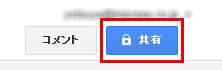
個別の相手に指定して共有したいときは、相手のGoogleアカウントのユーザーを追加して、「編集者/コメント可/閲覧者」のどれかの権限を選択して、「完了」をクリックすると、共有したい相手に招待メールが届きます。
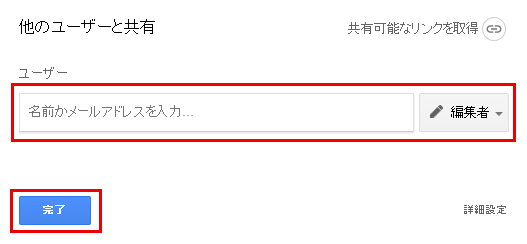
Googleスプレッドシート右上にある「共有」という青いボタンをクリックし、「共有可能なリンクを取得」をクリックすると、URLが表示されるので、そのURLをコピーして、関係者に送付することで共有できます。

リンクを知っている全員への共有をやめたたいときは、右下の詳細設定で設定できます。ただし、一般公開(下記赤枠)を選択してしまうと大変なことになるので、絶対に選択してはいけません。
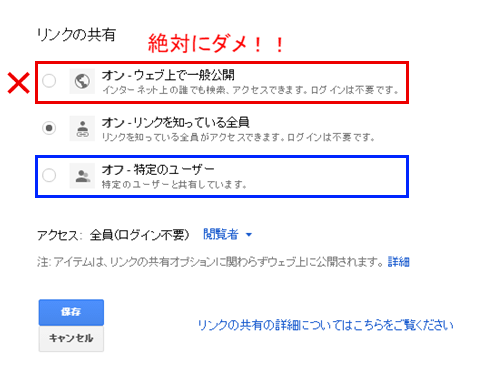
特定の人だけに共有したい場合は青枠の「オフ-特定のユーザー」を選択します。全社向けの共有リンクが不適切だと後で思ったときは下記の設定をすれば、共有リンクが無効になります。
Googleスプレッドシートが「外部の誰かに見られるかもしれないから心配だ」といった声を聞きますが、Googleスプレッドシート上のデータはGoogle社が提供する高度なセキュリティ技術とSSL認証により該当のGoogleアカウントを持っている人しか更新できないような仕組みになっていますのでご安心ください。
上手くできなかった方向けテンプレートファイル
ここまでのレクチャーで皆さまは目的のレポートが構築できそうですか? ポイントは自分の作りたいレポートがなんの軸となんの指標を並べれば良いのかをイメージできるか否かです。誰しも練習が必要ですので最初からいきなりは上手くいかないこともあります。
でも、ひとまず業務に役立てていきたい方向けに無料にて「Report Configuration」へコピペするだけのテンプレートを差し上げます。下記のレポートが生成されます。
- 直近30日のサマリーレポート
- 直近30日のチャネル別デイリーセッション
- 直近30日の参照元メディア×入口ページ ランキング
- 直近30日入口ページ×次のページ ランキング
Googleスプレッドシートが開きます。シートの5枚目に「Report Configuration」がありので、B4セルへ自社のビューIDを手入力し、本連載にそって、設定しデータを取り込んでください。
最後に
3回に渡って、GoogleアナリティクスのデータをGoogle公式のAPIを用いて、Googleスプレッドシートへ取り込んで、社内へのレポート共有やクライアント向けの定期レポート作成などの工数を大幅に削減できて、しかも人為的ミスをほぼ無くすことができる手法についてレクチャーしてきました。
私が所属する、株式会社TBCソリューションズでは全国中小企業を中心に10万社にウェブ担当者を輩出し、小さな会社でもウェブマーケティングの恩恵を十分に活用できる支援サービスと各種セミナーを提供しています。
今回の記事も、セミナー参加者から「10月の結果が11月にまとまってレポート報告されて、そこから改善をしていたら、12月になってしまう……もっとタイムリーにデータを閲覧したい」という企業経営者からの要望を受けて、Google社のサービスの活用方法を紹介させてもらいました。
ぜひこの記事を参考にしていただき、今までレポート作成に当てていた時間を、Webサイトの改善施策や集客施策といった「考える」ことに、使っていただき皆さんの企業サイトがもっと良いものになることに役立つと幸いです。
3回に渡って紹介してきたレポート作成方法をもっと詳しく直接聞きたい方は、ぜひご参加ください
また、集合研修(東京・大阪)とウェビナー(動画によるセミナー配信)も展開しています。
- Googleアナリティクス初心者向けセミナー
- ウェブ担当者育成セミナー
- Googleタグマネージャーなど
これらのセミナーには、すでに350社400名以上が受講しており、アンケート満足度は5点満点で4.5以上をキープしている人気のセミナーです。大手企業やグローバルカンパニーからプライベートセミナーのご要望が多く一人で受講された生徒さんから会社全体をご紹介頂いています。
また、週1ペースでメルマガを配信しております。今後の各種セミナー案内・各種ウェブマーケティングツールを無料で使い倒す方法・役に立つTIPS紹介など、配信しています。